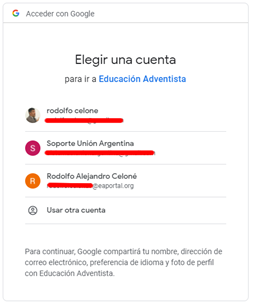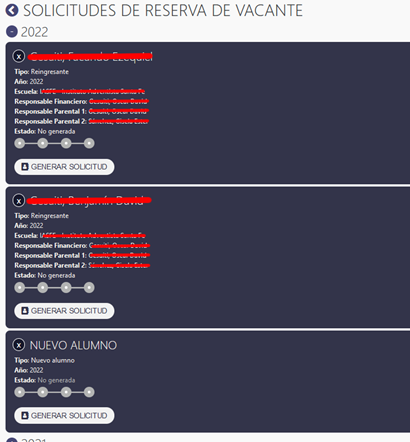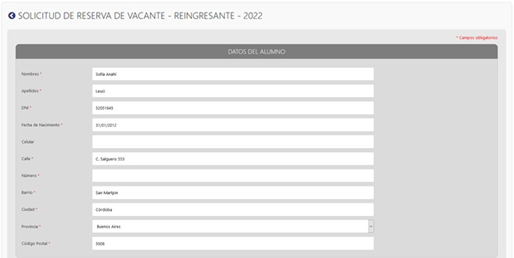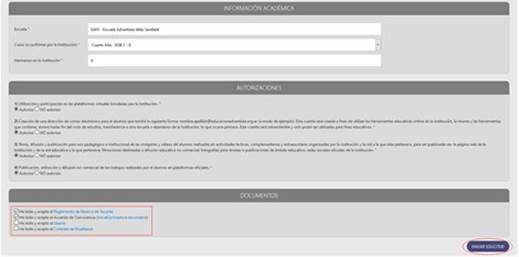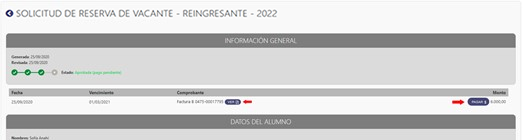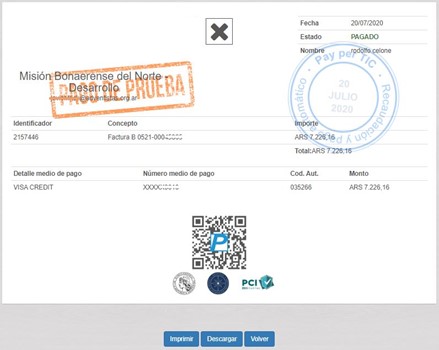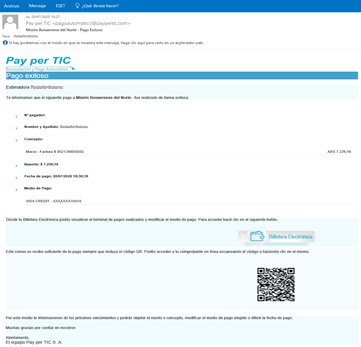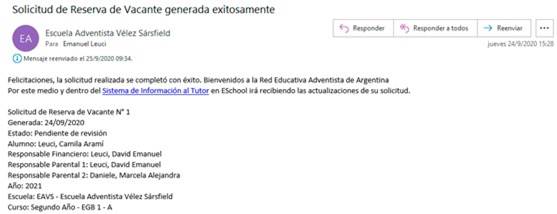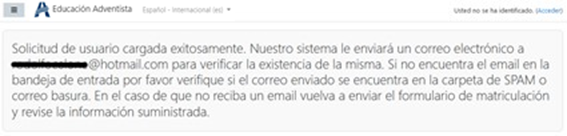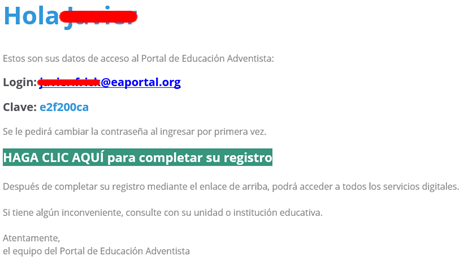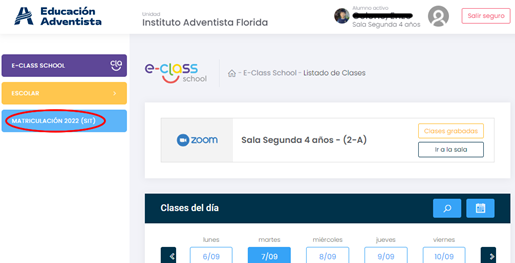E-Class
Matriculación como padre con credenciales E-class
Para aquellos padres que acceden habitualmente a E-Class, van a poder notar que a la izquierda aparece un nuevo botón “Matriculación 2022 (SIT)”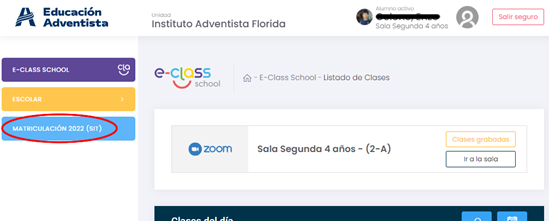
Accediendo a ese botón, les aparecerá la siguiente imagen, donde podrán ingresar a SIT con sus credenciales de Office 365 o las mismas de E-Class.
Al hacer clic en el botón de E-Class solo vamos a tener que corroborar cual es nuestro usuario @eaportal.org
Al elegir nuestra cuenta @eaportal.com, vamos a poder ingresar a la siguiente ventana, donde vamos a poder ver todos los menús de SIT (Sistema de Información al Tutor).
En Matriculación van a poder Re-matricula a sus alumnos actuales o agregar un nuevo alumno
Al hacer clic en Matriculación, va a aparecer la siguiente imagen, donde vamos a poder ver los datos de nuestros alumnos actuales y un botón en cada recuadro, para poder generar la solicitud de re-ingresante, de ese alumno.
También existe la posibilidad de agregar un nuevo alumno.
Al ingresar a “Generar Solicitud” aparecerá el siguiente formulario con todos los datos del Alumno, del parental 1 y parental 2, del responsable financiero e información académica (colegio, curso y hermanos en la institución). También están disponibles distintas autorizaciones y documentos, los que hay que leer (haciendo clic sobre el nombre en azul). Al terminar la solicitud, van a poder descargarla. Los campos que son obligatorios están marcados con un asterisco rojo (*). Una vez que todos los campos obligatorios estén cargados, podrán colocar “Enviar solicitud”.
Al colocar enviar, les aparecerá el siguiente mensaje, donde podrán ver la solicitud enviada.
Al colocar “Ver solicitud”, verán la barra de estado de esa solicitud. También verán la fecha que se generó, la fecha de vencimiento de la factura y la factura, haciendo clic en su respectivo botón. También tendrá disponible un botón para pagar la factura. Si coloca el mouse arriba del botón pagar, le mostrará el detalle a pagar (si hay descuento o recargo).
En la parte inferior de esta solicitud, va a poder descargar los distintos documentos ya aceptados en la solicitud.
Al hacer clic en el “Pagar”, aparecerá una ventana de la empresa que procesará el pago, donde aparece el detalle del pago a realizar. Coloque el nombre, Email (donde llegará el comprobante de pago) y teléfono. Elija el medio de pago y complete los datos correspondientes del medio de pago elegido. Una vez completa la información de pago, tilde “Acepto los términos y condiciones de uso” y haga clic en “Pagar Ahora”.
Cuando efectúe el pago de la factura se refleja automáticamente en el sistema financiero de cada escuela sin la necesidad de hacer nada más. Aparecerá en pantalla el comprobante de Pago con el número de factura pagada y el monto. También aparecerá el Código de Autenticación del pago (Cod. Aut.). El comprobante puede Imprimirse o descargarse para guardar una copia. Por último, haga clic en el botón Volver para a la pantalla inicial.
El comprobante llegará al email que colocó en la como puede observar en la siguiente imagen.
Email de Confirmación
Al realizar la Re-Matriculación desde la Plataforma, al responsable financiero le llegará una notificación al email cargado en el formulario de inscripción, así como todas las notificaciones que se generaron desde la plataforma. En este caso, le llegará un Email confirmando que la solicitud fue entregada con éxito.
También le llegará un email conteniendo la factura de la matriculación generada, con el link para entrar a SIT y pagar la factura. En el caso de ya haber pagado la factura, le llegará el Email mostrado antes.
Matriculación como padre sin credenciales
Si el responsable financiero no tiene usuario de E-class ni de office 365, tiene que solicitar el usuario ingresando a la siguiente página http://matriculacion.educacionadventista.org.ar
Para solicitar usuario y poder comenzar la matriculación, hay que hacer clic en el botón de “Solicitar Usuario”.
Aparecerá el siguiente formulario donde deberá colocar los datos de la persona que se encargara de realizar la matriculación del nuevo alumno (Nombre, Apellido, Email, Tel, DNI, CUIL, Fecha Nacimiento, Sexo, Provincia y escuela en la que desea matricular un alumno) todos los campos que tienen el asterisco rojo son obligatorios (*).
Es muy importante colocar bien todos los campos, ya que estos luego serán guardados en nuestro sistema de facturación. La plataforma verificará que el DNI agregado no exista en la plataforma y el CUIL también será chequeado cuando se coloque el dígito verificador. Es muy importante colocar un EMAIL que utilice habitualmente ya que toda la comunicación de la plataforma se hará por ese medio.
Una vez completados todos los datos, marque el CAPTCHA (control de seguridad) y haga clic en “Enviar”.
Aparecerá el siguiente mensaje confirmando el envió de la información para crear el usuario con el cual podrá acceder a la plataforma.
Luego en los días subsiguientes el colegio le estará enviando un email con sus credenciales (usuario y clave) para ingresar a la pagina https://es.eaportal.org.
Ahora si desde dentro de la plataforma E-Class, podrá realizar la matriculación haciendo clic en el botón “Matriculación 2022 (SIT)”.